华为鸿蒙一键抠图怎么用?鸿蒙一键抠图使用教程
2023-11-14 436
这篇文章主要介绍了华为鸿蒙一键抠图怎么用?鸿蒙一键抠图使用教程的相关资料,一键抠图功能目前自带这个功能的手机并不多,但鸿蒙系统自带的一键抠图功能很多用户都说很好用,那么鸿蒙一键抠图怎么用呢?下面就让小编来帮帮你吧!
华为鸿蒙一键抠图怎么用?在升级至鸿蒙系统之后,我们可以体验到一键抠图功能,快速处理图片边缘,得到自己想要的素材,在哪里可以找到一键抠图呢?怎么用呢?下面就和小编一起来看看吧!
鸿蒙一键抠图使用教程
1、按住屏幕右下角往上滑动,打开进入我的服务中;
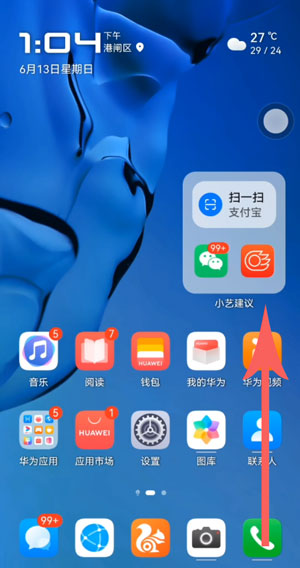
2、在我的服务页面按住往左侧滑动,进入【发现】页面;
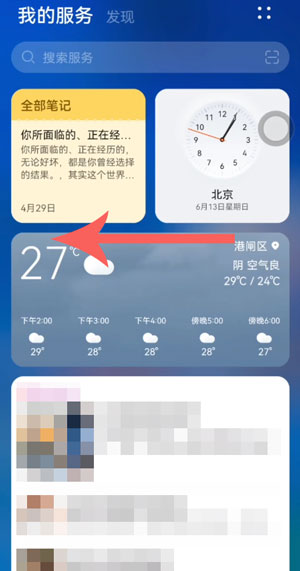
3、在发现页面找到需要使用的【一键抠图】功能;
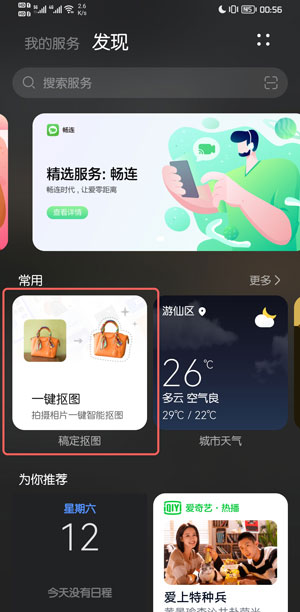
4、如果没有,则点击上方的搜索框,搜索【抠图】或者【稿定抠图】,找到功能点击进入使用;
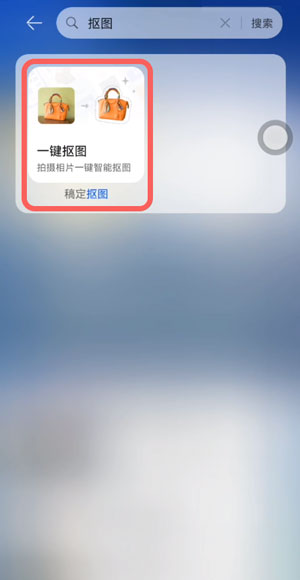
5、选择下方需要抠图的类型,然后将摄像头对准需要抠图的目标;
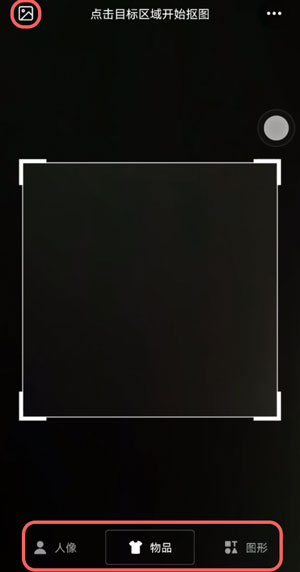
6、如果想要从保存的照片中选择抠图,点击左上角的【相册】,从相册找到需要使用的图片;

7、拍摄好照片或者选择好照片后,等待系统识别并抠图,将可以获得抠图后的素材;
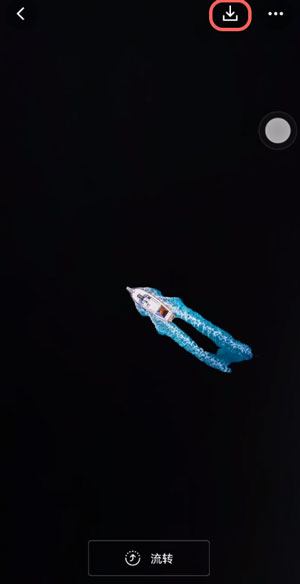
8、点击右上角的【下载】保存到相册,打开相册可以找到抠图后的图片查看。
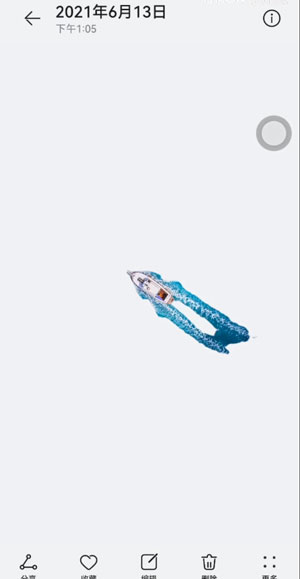
以上就是华为鸿蒙一键抠图怎么用?鸿蒙一键抠图使用教程的详细内容,更多关于鸿蒙一键抠图的资料请关注脚本之家其它相关文章!
相关资讯
查看更多最新资讯
查看更多-

- 新年迎好事,全新华为MatePad Pro 13.2 英寸携手天生会画App让“好运”不断
- 2025-01-18 248
-

- 想要入手华为Mate X6的花粉们有福啦!华为官方诚心推出90天预约申购活动
- 2025-01-10 223
-

- HarmonyOS NEXT 已来,升级纯血鸿蒙后华为Mate60 Pro 充电兼容性测试
- 2025-01-09 391
-

- 黑湖携手华为云,蜡笔小新食品迈向智慧工厂新纪元!
- 2024-10-03 317
-

- 小米civi4pro和荣耀100pro怎么选? 小米civi4pro和荣耀100pro对比区别
- 2024-04-12 485
热门应用
查看更多-

- 快听小说 3.2.4
- 新闻阅读 | 83.4 MB
-

- 360漫画破解版全部免费看 1.0.0
- 漫画 | 222.73 MB
-

- 社团学姐在线观看下拉式漫画免费 1.0.0
- 漫画 | 222.73 MB
-

- 樱花漫画免费漫画在线入口页面 1.0.0
- 漫画 | 222.73 MB
-

- 亲子餐厅免费阅读 1.0.0
- 漫画 | 222.73 MB
-
 下载
下载
湘ICP备19005331号-4copyright?2018-2025
guofenkong.com 版权所有
果粉控是专业苹果设备信息查询平台
提供最新的IOS系统固件下载
相关APP应用及游戏下载,绿色无毒,下载速度快。
联系邮箱:guofenkong@163.com









